
发布时间:2023-02-21 来源:win7旗舰版 浏览量:
|
U盘,全称USB闪存盘,英文名“USB flash disk”。 它是一种使用USB接口的无需物理驱动器的微型高容量移动存储产品,通过USB接口与电脑连接,实现即插即用。U盘连接到电脑的USB接口后,U盘的资料可与电脑交换。而之后生产的类似技术的设备由于朗科已进行专利注册,而不能再称之为“优盘”,而改称“U盘”。后来,U盘这个称呼因其简单易记而因而广为人知,是移动存储设备之一。现在市面上出现了许多支持多种端口的U盘,即三通U盘(USB电脑端口、iOS苹果接口、安卓接口)。 如何彻底恢复U盘原始大小?大部分小伙伴手上都会携带一个u盘,用于工作或者生活中,但是大家难以理解的是明明将u盘中的全部文件做了删除处理,可是u盘还一直占用空间,让人很是烦恼,所以今天快启动小编带你了解彻底恢复U盘原始大小的操作教程吧。 下图为问题图,清空U盘时还显示有占用:
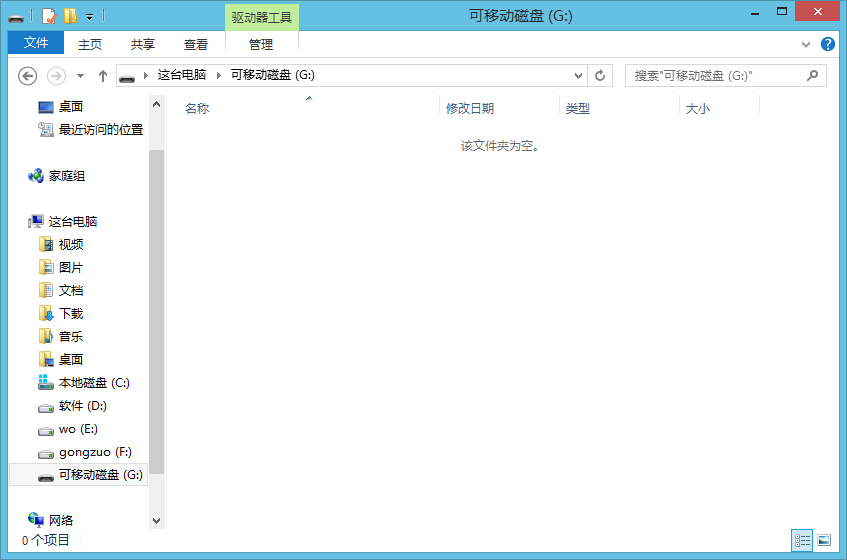
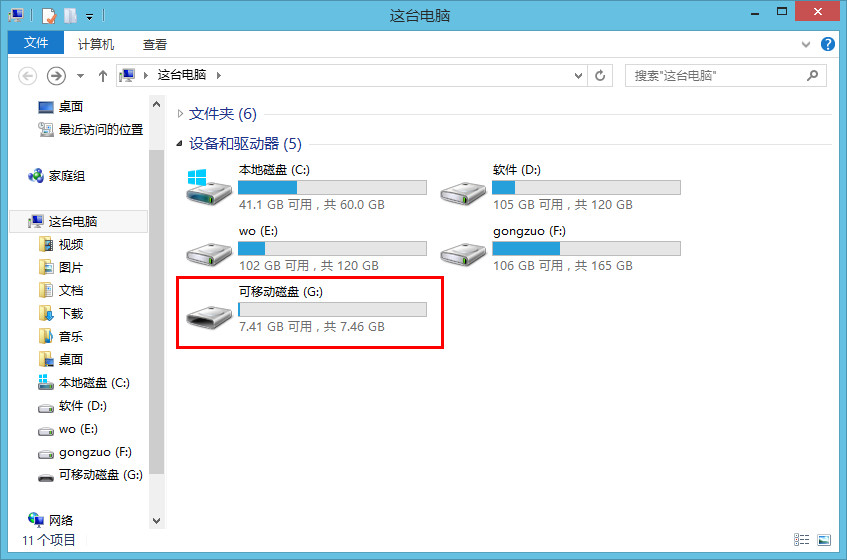 彻底恢复U盘原始大小的操作方法: 1、将U盘连接电脑,在桌面上右键打开“计算机”,选择“管理”,如图所示:
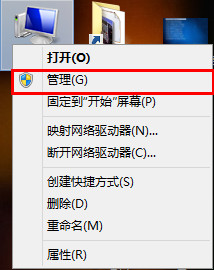 2、在计算机管理窗口中,点击“储存--磁盘管理”,在右侧可以看到我们需要操作的U盘,如图所示:
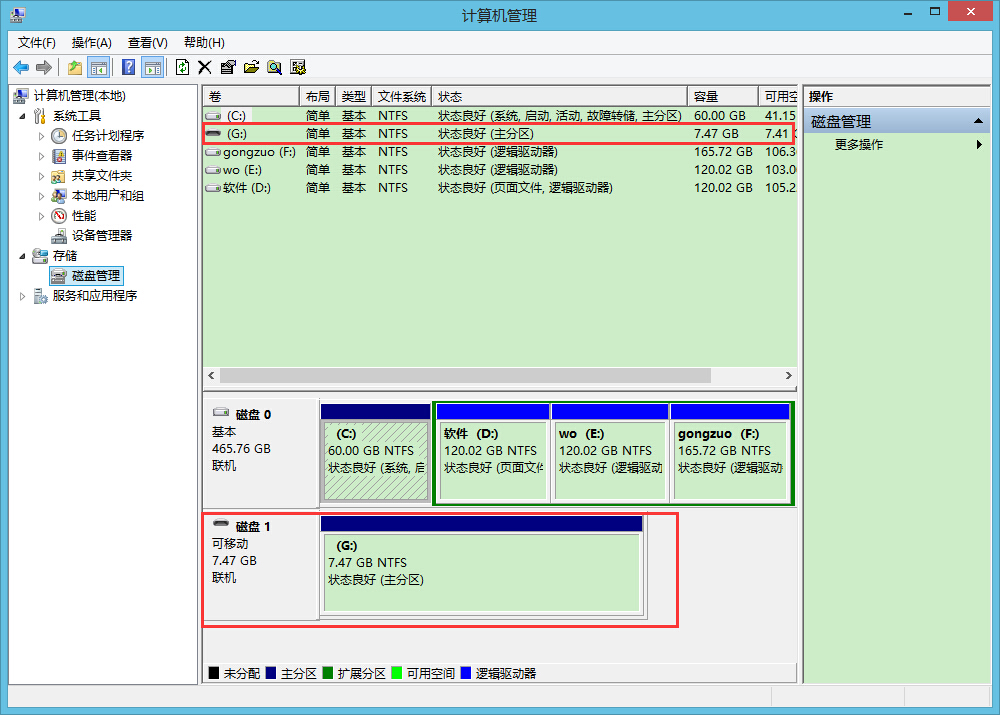 3、在U盘上右键单击,选择“格式化”,如图所示:
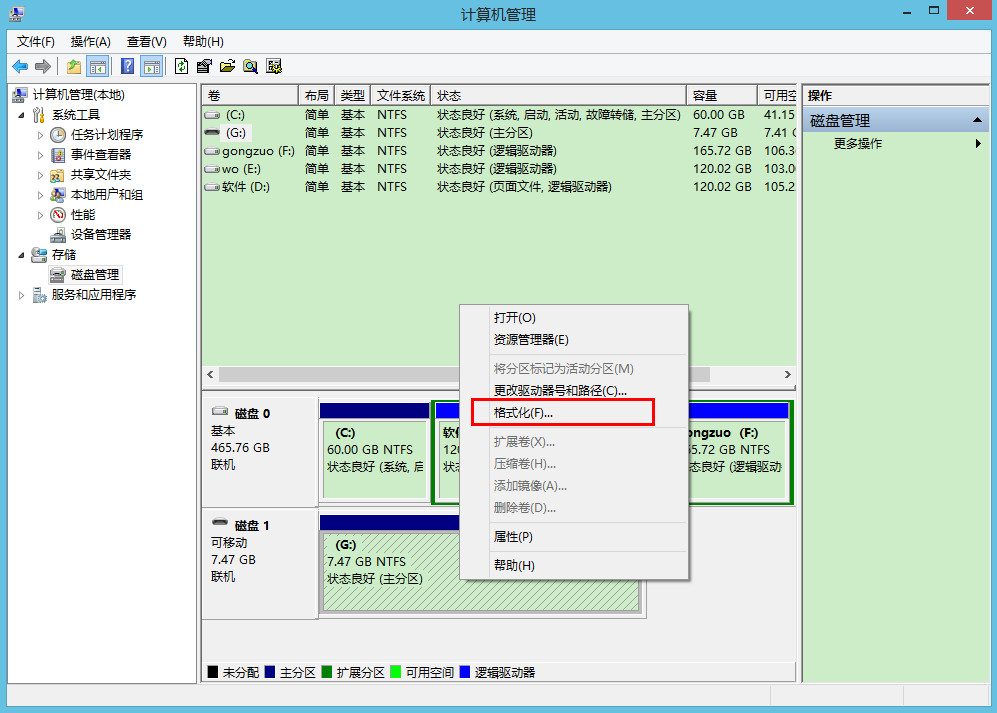 4、弹出的提示框中点击“确定”开始执行,如图所示:
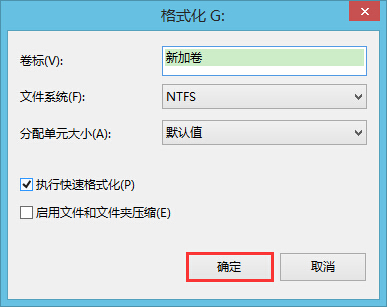
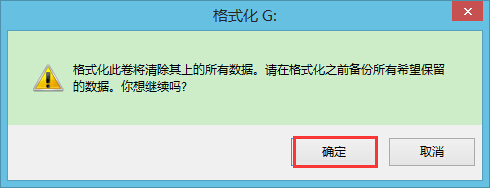 5、等待格式化结束后U盘一般可以恢复初始大小了,如果按照上述方法依然无法恢复U盘原始大小则请继续往下看,如图所示:
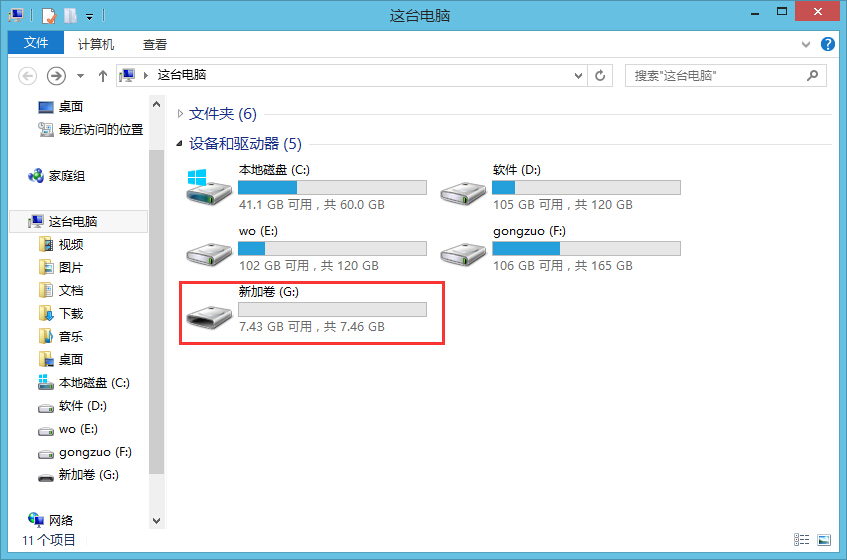 彻底恢复U盘原始大小的操作教程就为大家分享结束了,u盘清空之后还存在占有空间,这个就需要直接恢复u盘原始大小了,大家可以跟着以上的操作方法去了解清楚,希望能够帮到大家哦。 U盘最大的优点就是:小巧便于携带、存储容量大、价格便宜、性能可靠。 |
如何彻底恢复U盘原始大小?大部分小伙伴手上都会携带一个u盘,用于工作或者生活中,但是大家难以理解的
谈起电脑管家我们并不陌生,它是一款能保护电脑安全的软件,但是有些用户装了之后发现没那么好用,于是想
大家都知道,u盘是病毒传播的一大重要途径,有些恶意病毒就能神不知鬼不觉通过usb进行传播,只要在电
u盘经常隐藏着各式各样的病毒,只是你不知道处在威胁之中而已,但是当你的u盘或者电脑存放重要数据就要